La plataforma Planet Explorer es otro de los portales a los que podemos acceder para obtener imágenes satélites, comparar imágenes temporales e incluso elaborar timelapses en formato video. Un recurso más que se suma al boom de plataformas online basadas en técnica EO aunque con el inconveniente de limitar su descargas a un tiempo de prueba de 14 días y estar basada únicamente en la descarga de imágenes dejando a un lado la analítica por teledetección.
Las imágenes de Planet Explorer presentan resoluciones que van de los 5 a los 10, 25 y 30 metros en función del recurso de descarga, y es necesario el registro de usuario para consultar y descargar la información. Un sencillo formulario de registro nos permitirá acceder a la plataforma y comenzar la gestión de imágenes.
La barra temporal en la zona inferior del visor nos ayudará a acceder a los momentos en los que buscar las imágenes pudiendo visualizar y acceder a mosaicos diarios, mensuales o trimestrales. Planet Explorer, a diferencia de otras plataformas del estilo, no trabaja con mosaicos fijos en las descargas, sino con delimitaciones particulares de las zonas de trabajo deseadas. Es lo que coloquialmente se conoce como AOI (Area of interest). Esta opción permite trabajar sobre mosaicos continuos y jugar tanto por exceso como por defecto en la descarga de fragmentos de imágenes satélite, recortando íntegramente la zona de trabajo sin tener que descargar secciones innecesarias o complementarias de mosaicos.
Desde el menú lateral derecho podremos digitalizar manualmente la zona AOI en la que estamos interesados obtener la imagen o subir un archivo con los límites espaciales en formato shapefile, GeoJSON, KML o WKT. De manera inmediata visualizaremos el repertorio de imágenes disponibles a través de la sección lateral izquierda pudiendo hacer un recorrido a través de las imágenes o a través de la barra temporal inferior.
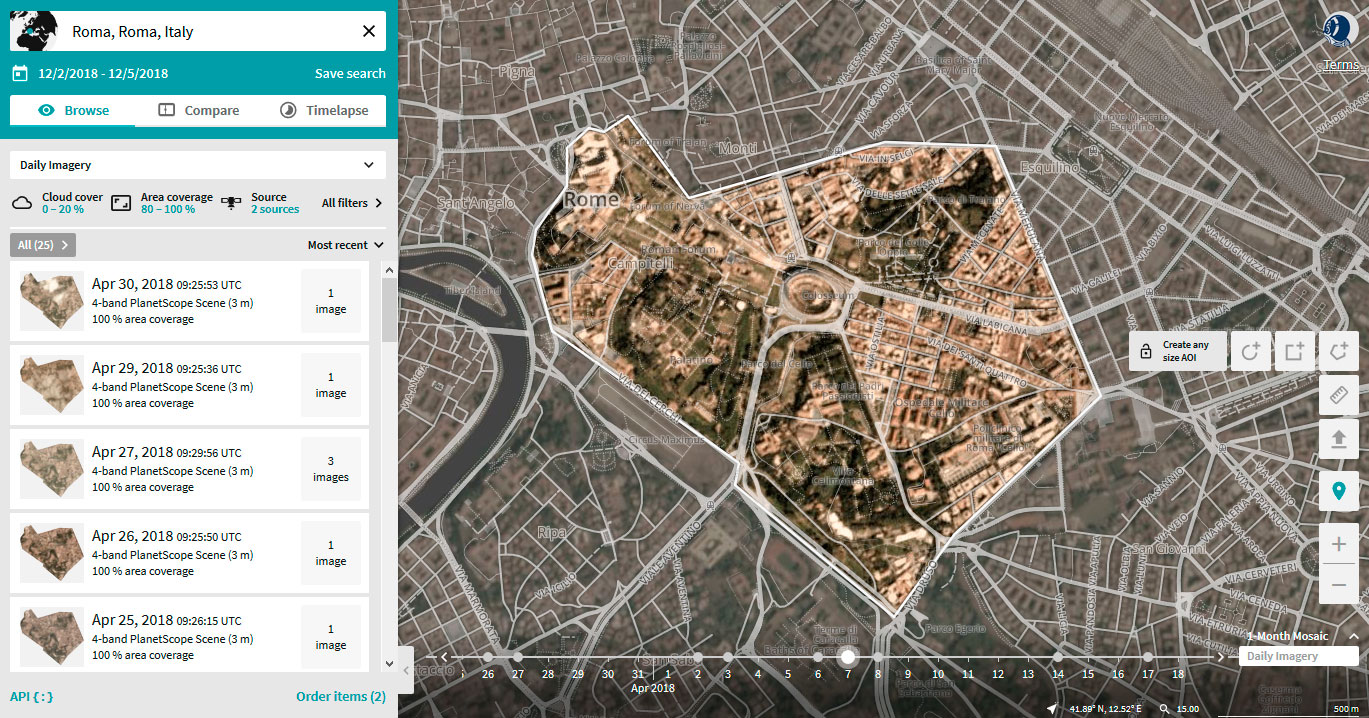
Una vez disponemos de la zona territorial podremos realizar desde el lateral izquierdo los habituales filtros para discriminar imágenes, ya sea por periodo temporal, cobertura de nubes, elevación del sol o nadir además de la selecciónd de recursos satélite como Landsat o Sentinel. Bajo los criterios de filtro y seleccionando la imagen deseada podremos visualizarla en el visor o acceder al conjunto de fragmentos que componen la imagen deseada y recomponen la totalidad de nuestra zona de trabajo en función de la escala temporal (diaria, mensual o trimestral).
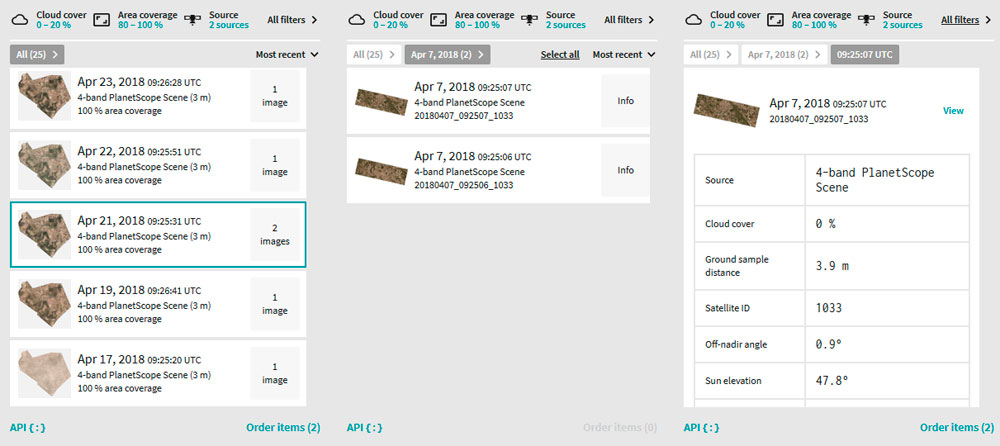
En caso de querer disponer de alguna de ellas y descargar la composición de imágenes satélite bastará con seleccionar la opción Order Items situada en la zona inferior y determinar el formato de salida de la imagen, ya sea:
- Visual: imagen ortorectificada, únicamente en espectro visible, color corregido y 8 bit.
- Básica: imagen no ortorectificada, multiespectral, 16 bit.
- Analítica: imagen ortorectificada, multiespectral, 16 bit.
Una ventana de gestión de descarga nos informará del volumen de datos a descargar y comenzará el procesado de descarga de la imagen. Finalizado el procesado recibiremos un correo de aviso y veremos la opción Download disponible para su descarga dentro del listado de nuestros items de descarga.
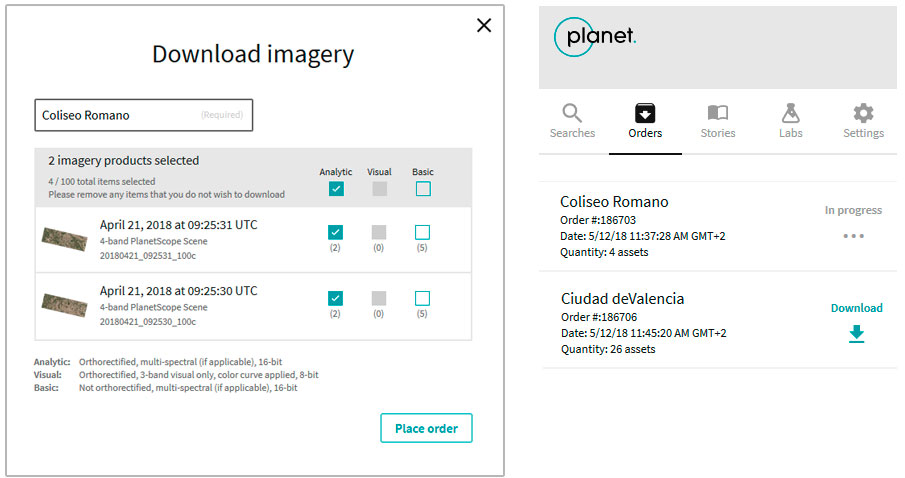
Si se está trabajando en una versión de prueba, hemos de tener en cuenta la cuota de superficie y número de imágenes descargadas. La versión de prueba te limitará a un volumen de descarga limitado que irá creciendo a medida que descargues imágenes. Antes de poner a prueba a Planet, asegúrate con qué imágenes quieres trabajar.
Planet Explorer dispone, además, de una sencilla función para integrar en el visor dos vistas de momentos temporales distintos y realizar comparativas visuales entre sí a través de un sencillo efecto de cortina o swipe. Desde la sección superior izquierda podremos acceder a la opción Compare incorporando las vistas deseadas.
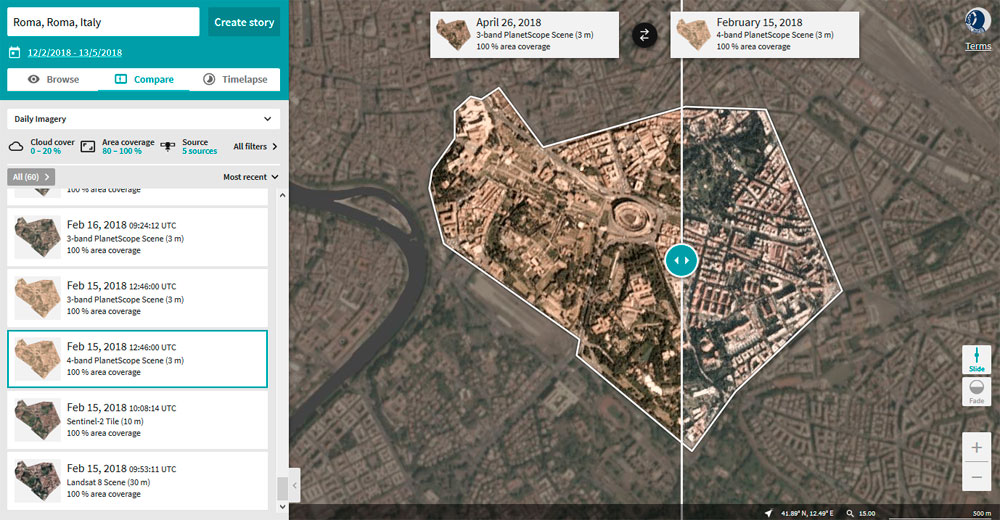
Y como un gran número de plataformas de teledetección, tendremos la opción de generar secuencias animadas de imágenes aéreas. Desde la opción Timelapse podremos acceder al repertorio temporal de imágenes y seleccionar aquellas en las que estemos interesados. Tan solo tenemos que seleccionar las imágenes deseadas y acceder a la opción Create Story para generar el timelapse en formato MP4. Desde la opción Advance podremos gestionar la velocidad de los frames e incorporar u ocultar las fechas de las imágenes.
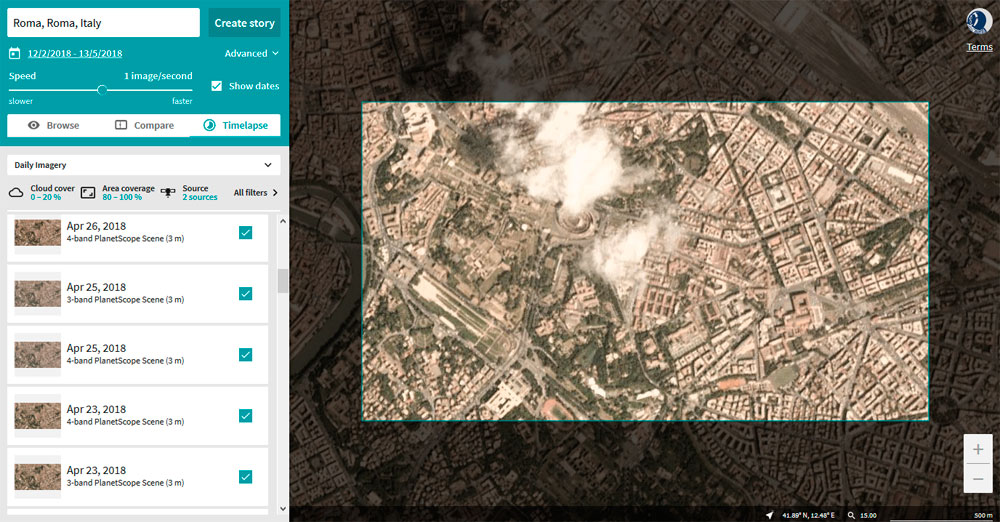





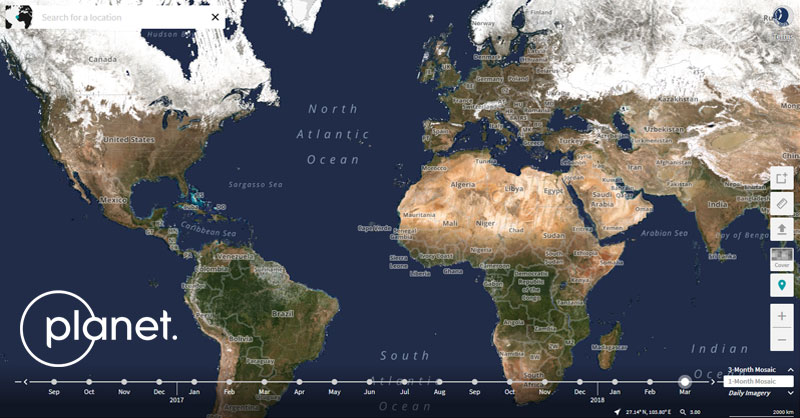










Me parece sumamente interesante, me gustaría conocer como se manejan las imágenes en trabajos de acondicionamiento territorial…